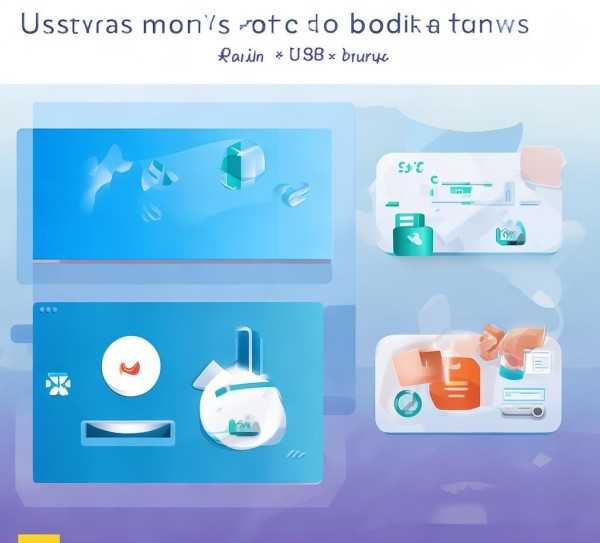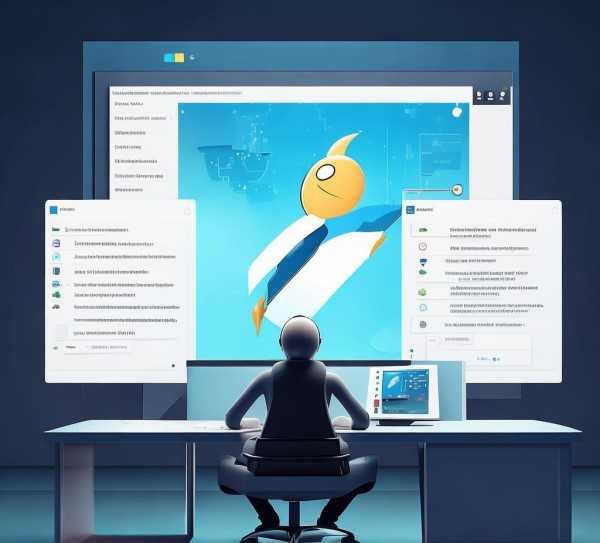Linux下U盘轻松挂载与操作手册
随着科技的日新月异,U盘已经成为我们日常生活中不可或缺的便携式存储工具,在Linux操作系统中,如何正确地识别、添加和使用U盘,一直是许多用户关注的焦点,本文将深入浅出地讲解在Linux系统下如何添加U盘,并提供一系列实用的操作指南。
U盘识别情况
我们需要确认U盘是否已被Linux系统识别,以下是操作步骤:
- 将U盘插入Linux系统的USB接口。
- 打开终端(Terminal),执行以下命令来检查U盘是否被识别:
lsblk
如果U盘被识别,命令行中会显示类似以下内容:
NAME SIZE TYPE MOUNTPOINT
sda 100G disk
sda1 100G part sda代表U盘的设备名称,sda1代表U盘的第一个分区。
挂载U盘
确认U盘被识别后,我们可以进行挂载操作:
- 确定U盘的设备名称和分区名称,在上述例子中,U盘的设备名称为
sda,分区名称为sda1。 - 打开终端,执行以下命令挂载U盘:
sudo mount /dev/sda1 /mnt/u
这里/mnt/u是挂载点,您可以根据需要修改成其他路径。
挂载成功后,使用以下命令查看挂载信息:
df -h
您应该能在输出结果中看到挂载点/mnt/u对应的磁盘空间。
U盘操作指南
以下是U盘的一些基本操作:
- 读取U盘内容:切换到挂载点
/mnt/u,执行以下命令查看U盘内容:
ls
- 将文件复制到U盘:将文件拖放到挂载点
/mnt/u,或者使用以下命令:
sudo cp /path/to/source/file /mnt/u/
- 从U盘中复制文件:将文件拖放到您的目标工作区,或者使用以下命令:
sudo cp /mnt/u/file /path/to/destination/
- 卸载U盘:完成操作后,执行以下命令卸载U盘:
sudo umount /mnt/u
- 确认U盘已卸载:再次执行
lsblk命令,确认U盘已从系统中移除。
注意事项
- 挂载U盘时,请确保输入正确的设备名称和分区名称,以免损坏设备或数据。
- 进行文件操作时,请确保您有足够的权限,否则可能无法成功操作。
- 使用U盘时,请遵守相关法律法规,不得使用非法软件和数据。
通过以上步骤,您可以在Linux系统下轻松地添加和使用U盘,希望本文对您有所帮助!